怎么在美图秀秀中将一张图片添加到另一张图中
有的小伙伴在使用美图秀秀软件处理图片时,为了使图片更加丰富,因此想要将一张图片添加到另一张图中,但是却不知道如何添加,那么小编就来为大家介绍一下吧。
具体如下:
1. 第一步,双击或者右击打开美图秀秀软件。

2. 第二步,来到美图秀秀软件主页面后,点击箭头所指的美化图片选项。
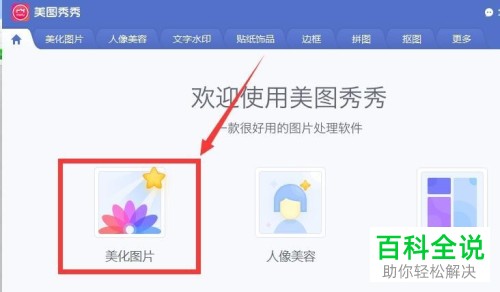
3. 第三步,在下图所示的美化图片页面中,点击打开图片选项,接着打开一张图片。
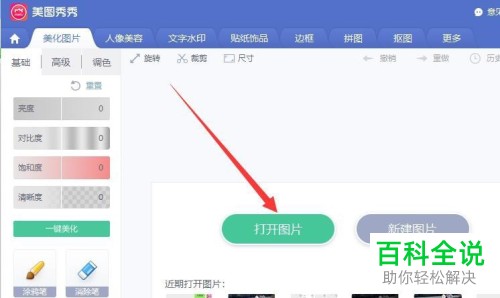
4. 第四步,我们可以看到如下图所示的页面,右击插入的图片,接着点击弹出窗口中额插入一张图片选项。
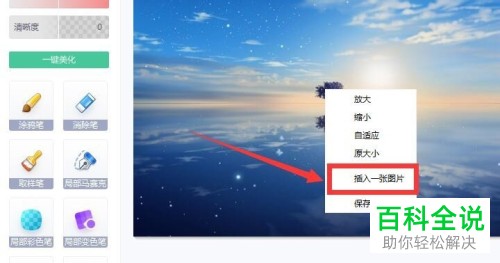
5. 第五步,在弹出窗口中,点击想要添加的图片。
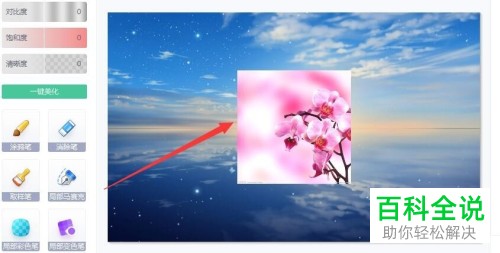
6. 第六步,我们可以看到如下图所示的页面,将添加的图片移动到适合的位置。
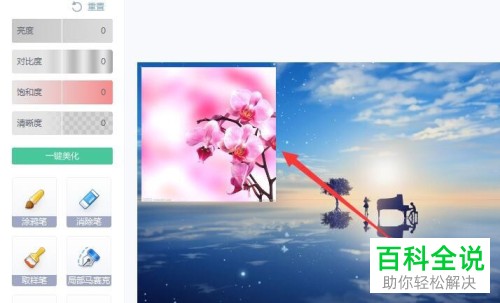
7. 第七步,点击插入的图片,接着在素材编辑框中,根据自己的需求,来设置透明度,旋转大小以及素材大小等方面。
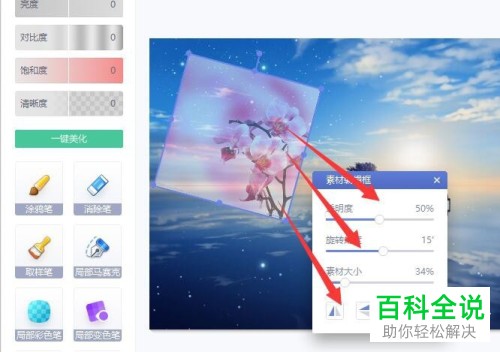
以上就是怎么在美图秀秀中将一张图片添加到另一张图中的方法。
赞 (0)

